 |
Главная Случайная страница Контакты | Мы поможем в написании вашей работы! | |
Основные элементы интерфейса. Внешний вид программы показан на рис
|
|
Внешний вид программы показан на рис. 9.1.
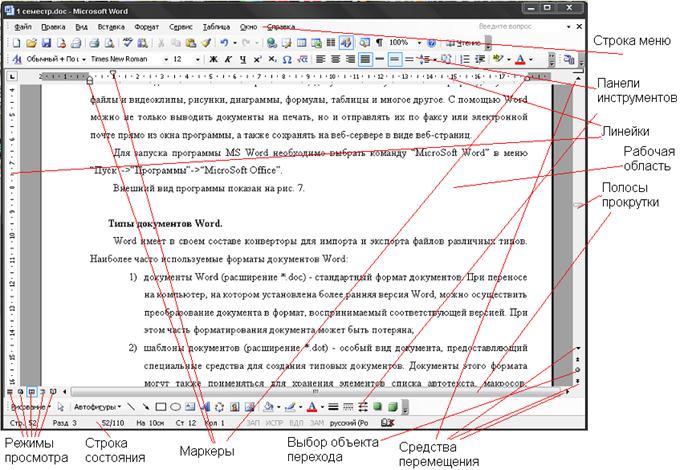
Рис. 9.1. Внешний вид программы Microsoft Word.
После запуска программы, окно содержит новый документ. В заголовке окна отображается его название. Word именует новые документы следующим образом - “Документ 1”, “Документ 2” и т. д. Под строкой заголовка окна располагается строка меню. Меню содержат команды, организованные в группы. Под меню располагаются панели инструментов. Обычно на панелях инструментов расположены кнопки для выполнения самые востребованных задач, чтобы не тратить время на их поиски в меню. Еще ниже располагается линейка. На ней отображаются параметры полей страницы, отступов абзацев и столбцов таблицы, а также другие полезные сведения. Под линейкой располагается рабочая область программы. В ней можно вводить текст, вставлять рисунки, таблицы и т.д. Справа и снизу от рабочей области располагаются полосы прокрутки. Они служат для перемещения в многостраничных документах. Кнопки переключения режимов просмотра документа располагаются в левом конце горизонтальной полосы прокрутки. Они нужны для того, чтобы наиболее оптимально отображать документ на экране при работе над разными задачами. Ниже - расположена строка состояния. В ее левой части находится номер текущей страницы, текущего раздела, номер страницы и общее число страниц в документе, текущие координаты курсора, расстояние от верхней части страницы, номер строки и номер позиции в строке. Кроме этого, в строке состояния расположены несколько индикаторов, в частности, индикатор текущего языка ввода.
Панели инструментов предоставляет доступ к некоторым наиболее часто используемым командам меню. Word содержит множество панелей инструментов, которые обычно объединяют кнопки, относящиеся к какой-нибудь большой теме, например, “Таблицы и границы”, “Рисование”, “Форматирование”. Для настройки панелей инструментов используется контекстное меню панелей. Для этого из контекстного меню панели необходимо выбрать команду “Настройка”. При этом откроется диалоговое окно, из которого простым перетаскиванием мышью необходимых команд на панель инструментов можно добавить новые кнопки для быстрого доступа к необходимым командам. Для того чтобы перетащить какую-либо кнопку на другое место, нужно нажать клавишу ALT и перетащить мышью данную кнопку в новое место.
Дата публикования: 2014-10-19; Прочитано: 1102 | Нарушение авторского права страницы | Мы поможем в написании вашей работы!
